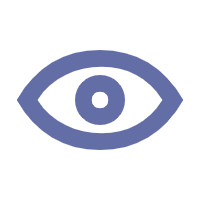Steam стал популярной платформой для геймеров, предлагая обширную библиотеку игр, функции сообщества и социального взаимодействия.
Одной из отличительных особенностей Steam является возможность настройки профиля, позволяющая пользователям демонстрировать свои игровые достижения, любимые игры, значки и другие предметы коллекционирования.

Витрина Steam - это отличный способ персонализировать свой профиль и дать посетителям представление о ваших игровых вкусах и достижениях.
В этой статье мы расскажем вам шаг за шагом, как разместить витрину в Steam и выделить свой профиль из толпы.
Что такое витрина Steam?
Витрина Steam - это настраиваемый раздел в вашем профиле Steam, который позволяет отображать ваши любимые игры, значки, скриншоты, достижения и другой контент Steam.
Эти витрины помогают пользователям проявить свою игровую индивидуальность и поделиться своими коллекциями с друзьями, подписчиками и другими пользователями Steam.
Вы можете создать несколько витрин для различных аспектов вашего профиля в Steam, будь то демонстрация ваших любимых игр или самых редких значков, которые вы заработали.
Почему Вам следует создавать витрину в Steam?
Создание витрины в Steam дает несколько преимуществ:
- Персонализация: Продемонстрируйте свои интересы, любимые игры и достижения.
- Участие в социальных сетях: Поделитесь своим профилем с друзьями и сообществом Steam.
- Признание: Подчеркните свои самые редкие достижения и значки, демонстрируя свою преданность делу и мастерство.
- Эстетическая привлекательность: Сделайте свой профиль более визуально привлекательным и привлекательным для других пользователей.
Пошаговое руководство по размещению витрины в Steam
Шаг 1: Откройте свой профиль в Steam
Первый шаг - откройте Steam и перейдите в свой профиль. Вот как это делается:
- Откройте Steam и войдите в свой аккаунт.
- В правом верхнем углу нажмите на значок своего профиля .
- В выпадающем меню выберите Профиль.
Как только вы окажетесь на странице своего профиля, вы будете готовы приступить к настройке.
Шаг 2: Настройте свой профиль
Перед добавлением витрины убедитесь, что ваш профиль готов к настройке. Чтобы получить доступ к параметрам настройки профиля:
- На странице вашего профиля нажмите на кнопку "Редактировать профиль" в правой части экрана.
- На экране редактирования вы найдете различные варианты изменения имени вашего профиля, аватара, баннера и других настроек. Прежде чем переходить к оформлению, убедитесь, что ваш профиль выглядит привлекательно и завершенно.
Шаг 3: Перейдите в раздел "Витрины"
Теперь давайте перейдем к основной части: добавлению вашей витрины.
- В разделе настройки профиля найдите и нажмите на вкладку "Витрина" на левой боковой панели.
- Вы увидите несколько типов витрин, которые вы можете добавить в свой профиль. К ним относятся:
- Рекомендуемые игры: Выделите конкретные игры, в которые вы сейчас играете или хотите похвастаться.
- Значки: Отображайте значки, которые вы заработали за достижения или мероприятия Steam.
- Скриншоты: Показывайте свои любимые игровые моменты, запечатленные на скриншотах.
- Иллюстрации: Отображайте любые иллюстрации, которые вы создали или собрали в сообществе Steam.
- Видео: Делитесь видео, связанными с играми, в которые вы играете, или с вашим опытом работы в Steam.
Шаг 4: Добавьте и настройте свою витрину
Теперь пришло время создать вашу первую витрину. Вот как это делается:
- Нажмите на кнопку "Добавить витрину".
- Выберите тип витрины, которую вы хотите добавить, например, избранные игры, значки или иллюстрации.
- В зависимости от вашего выбора, у вас будут различные варианты настройки. Например:
- Если вы выберете Рекомендуемые игры, вы можете добавить определенные игры, просмотрев свою библиотеку или введя название игры.
- Что касается значков , вы можете выбрать, какие значки демонстрировать, исходя из их редкости или ваших личных предпочтений.
Шаг 5: Настройте макет витрины
После того, как вы добавили контент в свою витрину, вы можете настроить ее внешний вид. Это включает в себя:
- Изменение порядка: Вы можете перетаскивать витрины, чтобы изменить их порядок.
- Настройки видимости: Определите, кто может видеть вашу витрину (общедоступная, только для друзей, приватная).
- Заголовки разделов: Добавьте пользовательские заголовки для каждого раздела витрины, чтобы сделать его более индивидуальным.
Обязательно сохраните изменения, когда закончите!
Шаг 6: Добавьте несколько витрин (необязательно)
Если вы хотите отобразить несколько аспектов своего профиля в Steam, не стесняйтесь добавлять столько витрин, сколько захотите. Вы можете показывать игры, демонстрировать свою коллекцию торговых карточек или даже выделять наиболее популярные игры.
Советы, как извлечь максимальную пользу из вашей витрины Steam
- Демонстрируйте свои достижения: Если вы заработали редкое достижение или значок, обязательно разместите его на видном месте в своей витрине. Это отличный способ произвести впечатление на других пользователей Steam и продемонстрировать свою преданность делу.
- Поддерживайте порядок: Расположите свои витрины так, чтобы они были понятны вам. Например, сгруппируйте свои любимые игры и разместите самые важные значки вверху.
- Используйте высококачественные скриншоты: Если вы демонстрируете свои внутриигровые скриншоты, выбирайте изображения наилучшего качества, чтобы сделать ваш профиль визуально привлекательным.
- Регулярно обновляйте: Обновляйте свою витрину, добавляя новые игры, значки и контент. Это сделает ваш профиль динамичным и интересным для посетителей.
Как удалить или отредактировать витрину
Если вы хотите удалить или отредактировать существующую витрину, просто вернитесь в раздел "Витрина" на странице настройки вашего профиля. Нажмите на витрину, которую вы хотите отредактировать, и у вас будет возможность удалить ее или внести изменения.
Заключение
Хорошо организованная и визуально привлекательная витрина в вашем профиле Steam поможет вам выделиться в игровом сообществе. Независимо от того, являетесь ли вы коллекционером, обычным игроком или заядлым охотником за достижениями, витрины Steam - это идеальный способ персонализировать свой профиль и поделиться своими увлечениями в играх.
Следуя описанным выше инструкциям, вы сможете легко создавать, настраивать и обновлять свою витрину, чтобы на ней были представлены ваши любимые игры, редкие значки и памятные моменты.
Так что дерзайте, проявите творческий подход и сделайте свой профиль Steam по-настоящему вашим!